Windows 10 Шрифт размытый, 125% масштабирование
Иногда это трудно читать, поэтому я настроил масштабирование на 125% при разрешении 1920x1080. ClearType не исправляет это, я попытался включить и выключить его. Все выглядит отлично и отлично (Explorer, Firefox...), за исключением некоторых вещей. Посмотреть здесь:
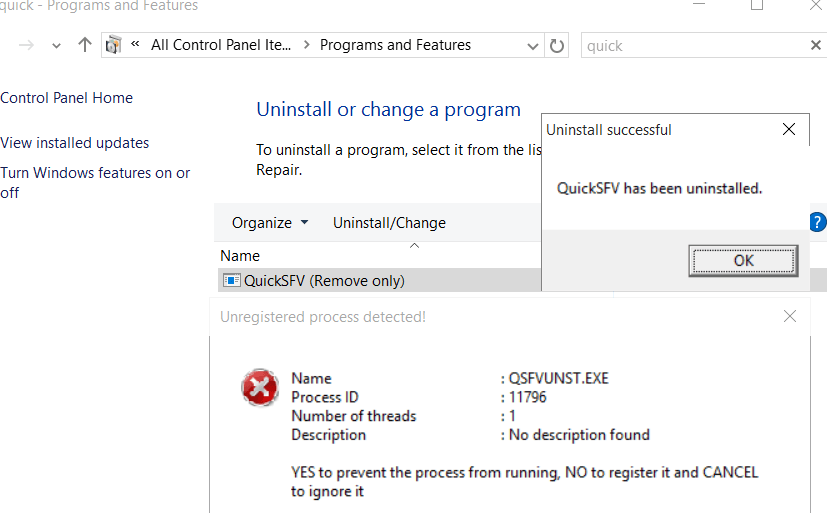
Ссылка на полноразмерное изображение
Та же проблема в управлении компьютером, например. Однако при 100% -ном масштабировании это выглядит так, что проблем нет.
4 ответа
У меня тоже была эта проблема, но я смог ее исправить с помощью конкретных программ, в которых есть проблема (например, Steam и Rainmeter). Вам нужно будет сделать следующее:
- Запишите, какие конкретные программы имеют проблему со шрифтом.
- Щелкните правой кнопкой мыши значок программы (не ярлык) и выберите свойства.
- Нажмите вкладку "Совместимость".
- Установите флажок "Отключить масштабирование дисплея при настройках с высоким DPI".
- Перезапустите программу.
- Повторите для каждой затронутой программы.
Вот как я решил это самым простым способом. Просто установите любой DPI, который Windows рекомендует в качестве настраиваемого DPI. То есть, если Windows рекомендует 125%, установите настраиваемое значение DPI 125%, выйдите из системы и снова войдите в систему. Это работает фантастически, по крайней мере, в сборке Windows 10, которую я использую сейчас (Обновление 1803, Версия 10.0.16299.15)
Изменить: Также обнаружил, что он прекрасно работает на обновлении 1809, версия 10.0.17763.134
Мне удалось сразу получить четкие шрифты в CMD, диспетчере устройств и т. Д. С помощью стандартного пользовательского интерфейса настроек Windows (т. Е. Без изменения настроек совместимости или использования сценария автозапуска реестра).
По сути, вам нужно перейти в Панель управления> Оформление и персонализация> Дисплей и установить уровень масштабирования в 125%.
Нюанс в том, что пользовательский интерфейс не позволит вам применить настройку, если у вас уже есть рекомендуемая настройка 125% в Настройки> Дисплей. Но есть как минимум два обходных пути:
Обходной путь 1: Вы можете просто установить уровень масштабирования на другое значение в меню "Настройки"> "Интерфейс дисплея", перед тем как снова изменить настройки на 125% в пользовательском интерфейсе уровня масштабирования.
Обходной путь 2: Вы можете установить пользовательский уровень масштабирования на другое значение в пользовательском интерфейсе пользовательского уровня масштабирования, Применить, выбрать повторный вход позже в появившемся диалоговом окне, затем установить уровень пользовательского масштабирования обратно на 125%, Применить и повторно войти в систему вручную.
Я протестировал оба обходных пути, и они оба работали на двух моих ноутбуках.
Это проблема метода масштабирования окна 10. Существует поэтапное руководство по Lifehacker с использованием инструмента, позволяющего переключиться на метод масштабирования win8.1. Это работало нормально для меня.